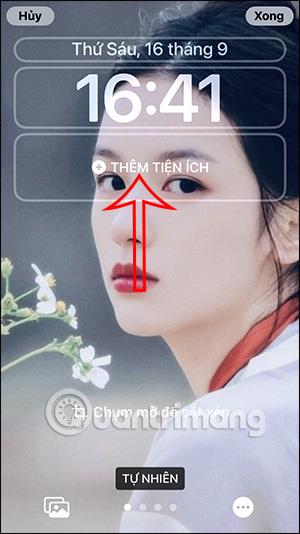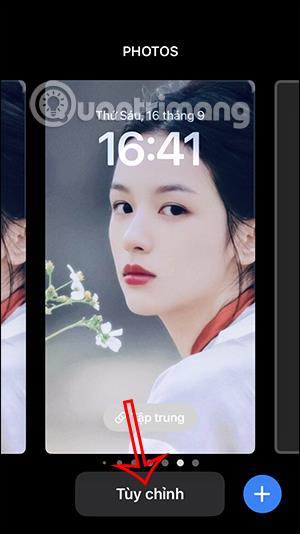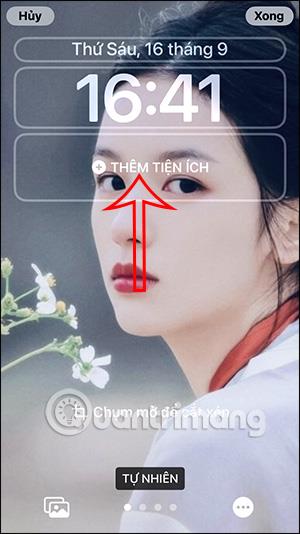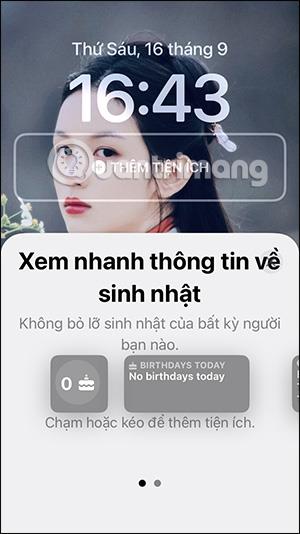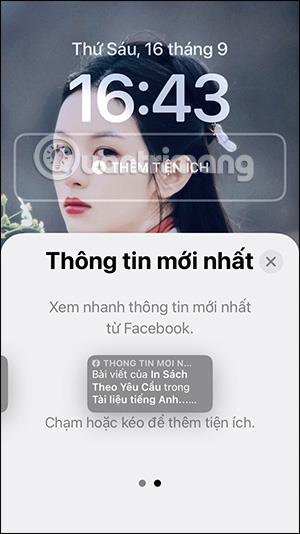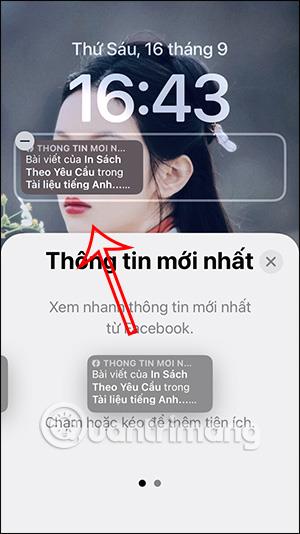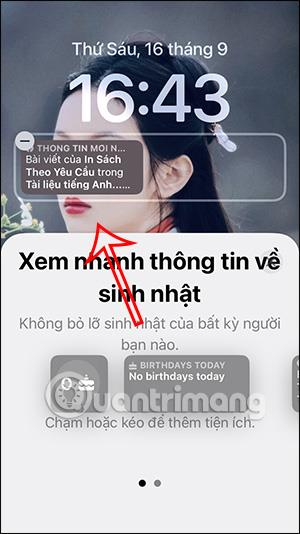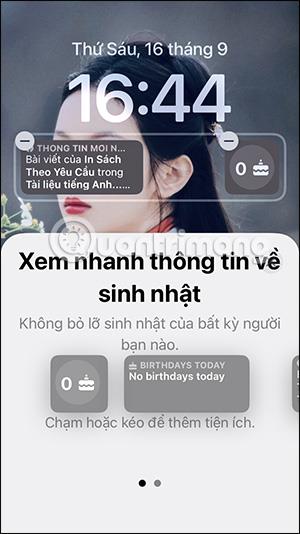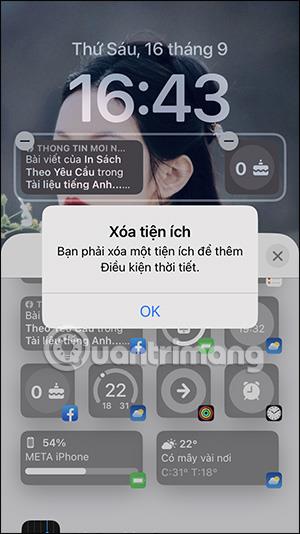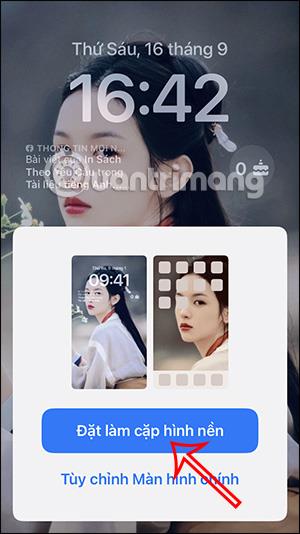Äskettäin päivitetyssä iOS 16:ssa Facebook-widget auttaa sinua lukemaan Facebook-ilmoituksia sekä vastaanottamaan syntymäpäivä-ilmoituksia ystäviltäsi nopeimmin. Tämä on täysin uusi ominaisuus, ja se koskee kaikkia iOS 16 -käyttöjärjestelmää käyttäviä iPhone-versioita riippumatta laiteluokituksesta, kuten ominaisuus paljastaa taustakuvia iOS 16:ssa . Alla oleva artikkeli opastaa sinua asentamaan Facebook-widgetin iPhoneen.
Ohjeet Facebook-widgetien asentamiseen iPhoneen
Vaihe 1:
Päivitämme iOS 16:n ja sitten Facebookin uusimpaan versioon. Palaa iPhonen lukitusnäyttöön, paina ja pidä näyttöä painettuna ja valitse sitten Mukauta alta .
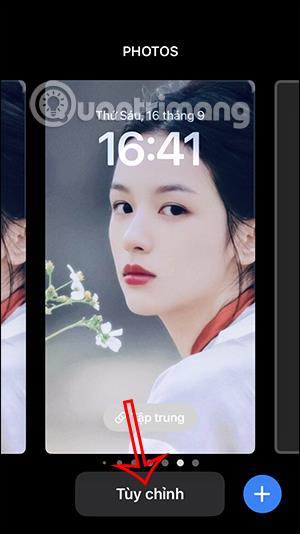
Vaihe 2:
Tämä aika näyttää käyttöliittymän, jolla voit säätää iPhonen lukitusnäyttöä. Napsautamme Lisää widget tai napsauta olemassa olevaa widgetiä sen sijaan. Tällä hetkellä Facebook-widget näytetään alla , jotta käyttäjät voivat napsauttaa ja valita.
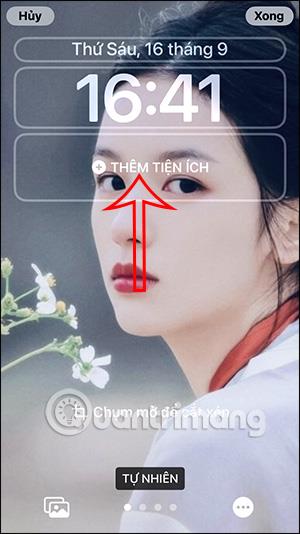

Vaihe 3:
Tässä vaiheessa näet 2 Facebook-widgetiä , mukaan lukien Syntymäpäivä yhdellä silmäyksellä päivittääksesi nopeasti kaikkien Facebook-ystävien syntymäpäivätiedot ja Top-päivitykset nähdäksesi nopeasti uusimmat tiedot ystäviltä Facebookissa.
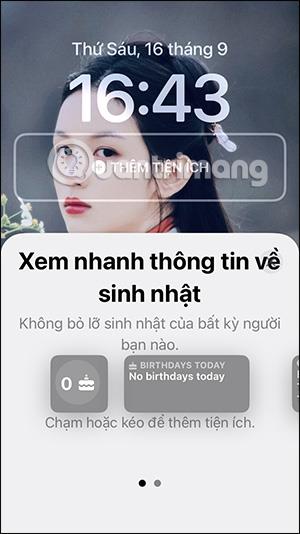
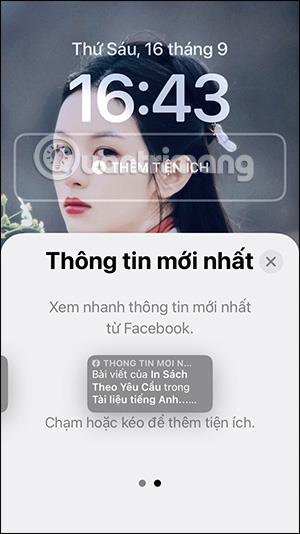
Vaihe 4:
Kosketamme widgetiä tai vedämme widgetin widget-kehykseen iPhonen lukitusnäytöllä valvoaksesi.
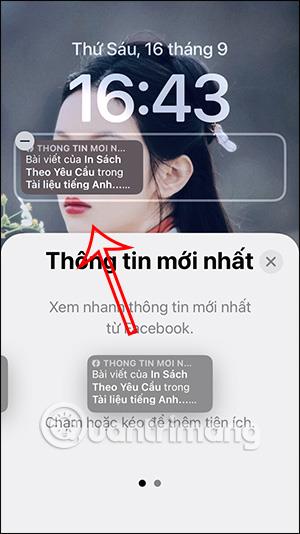
Syntymäpäivä-widgetillä voit valita suorakaiteen muodon nähdäksesi selkeät ilmoitukset tai neliön muodon nähdäksesi, kuinka monta ystävää on tänään syntymäpäivä Facebookissa.
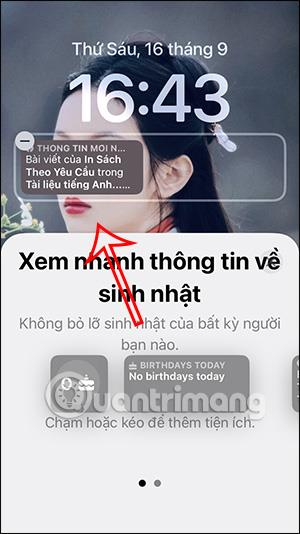
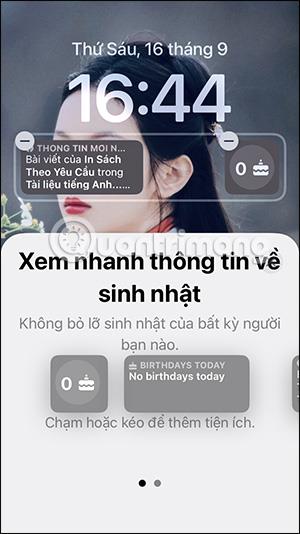
Jos saat alla olevan viestin, sinun on poistettava muut widgetit ennen kuin voit asentaa Facebook-widgetejä iPhonen lukitusnäytölle.
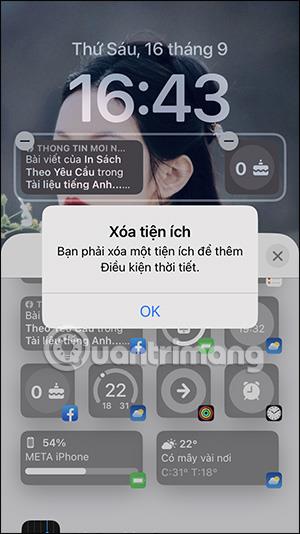
Vaihe 5:
Kun olet lisännyt Facebook-widgetin iPhonen lukitusnäyttöön, napsauta Valmis oikeassa yläkulmassa. Jatka Aseta taustakuvapariksi -vaihtoehdon valitsemista , ja tulos on alla olevan kuvan mukainen Facebook-widgetillä iPhonen lukitusnäytössä, jotta käyttäjät voivat vastaanottaa ilmoituksia välittömästi.

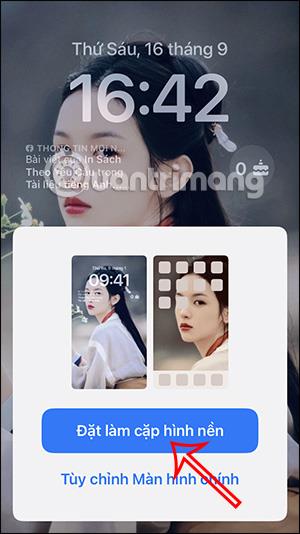

Video-ohjeet Facebook-widgetien asentamiseen iPhoneen